钉钉设置工作台内所有页面都在钉钉中打开的方法
2024-01-09 09:51:35作者:极光下载站
很多小伙伴在使用钉钉软件的过程中经常会需要使用到工作台中的工具,打开工作台中的工具时,有的小伙伴可能会遇到跳转到浏览器的情况,为了避免这种情况的发生,让工作台的应用都能在钉钉中打开,我们可以选择进入钉钉的设置页面,然后在该页面中点击打开通用设置选项,接着在通用设置页面中找到“工作台应用内的所有页面都在钉钉内打开”选项,直接点击勾选该选项即可。有的小伙伴可能不清楚具体的操作方法,接下来小编就来和大家分享一下钉钉设置工作台内所有页面都在钉钉中打开的方法。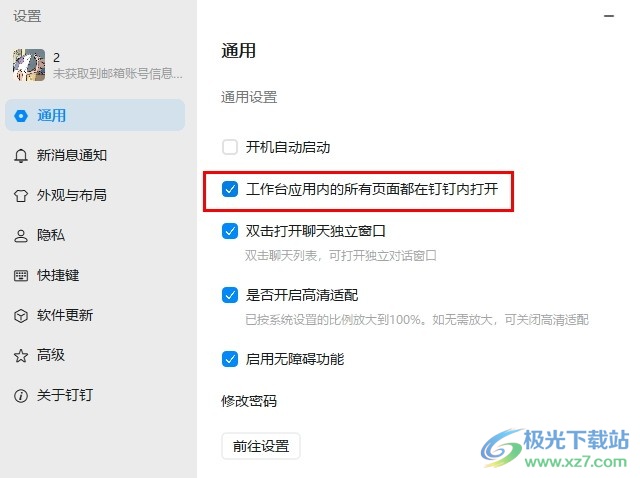
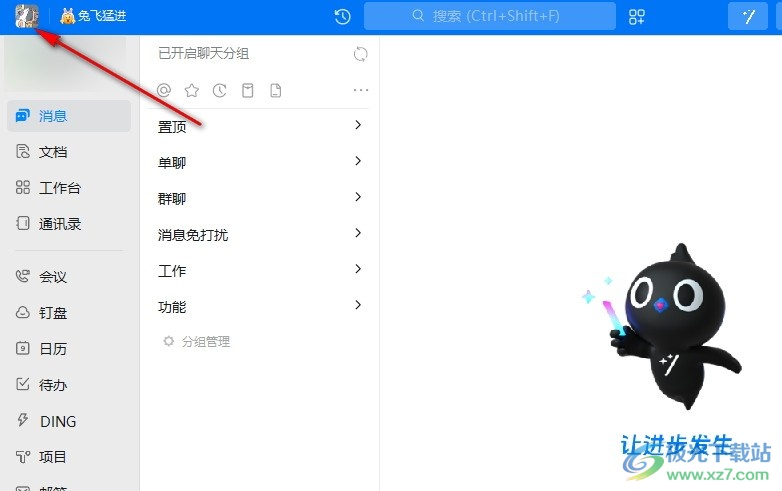
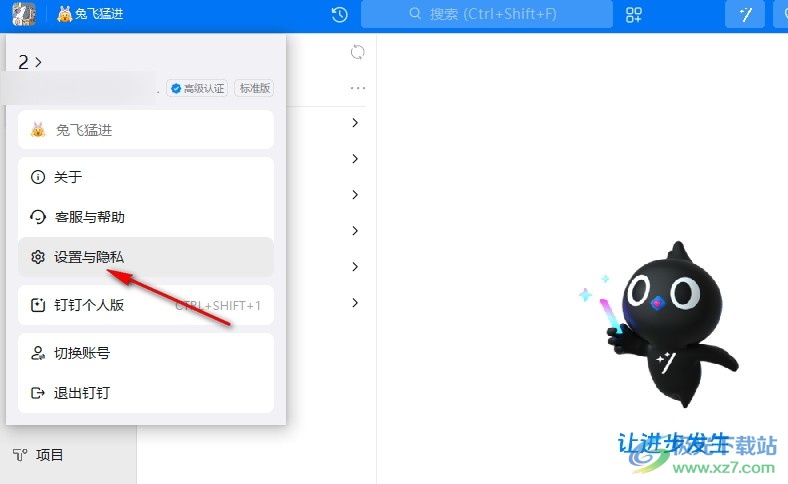
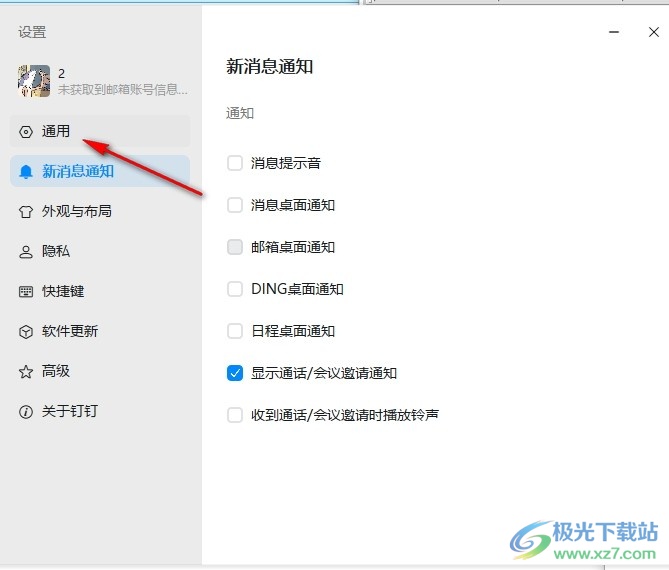
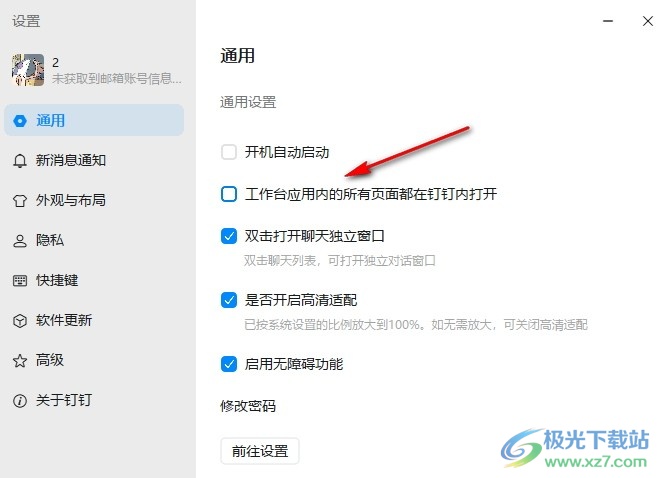
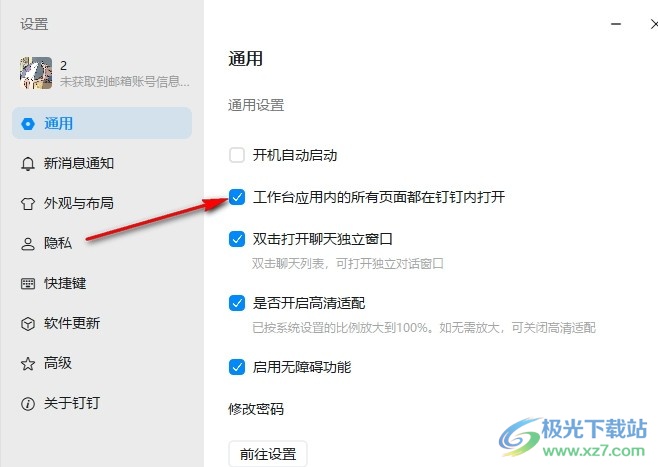
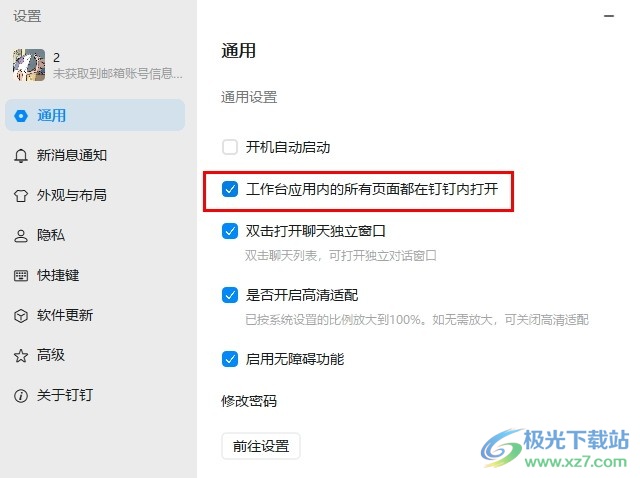
方法步骤
1、第一步,我们在点击打开钉钉软件之后,在钉钉页面左上角点击打开自己的头像
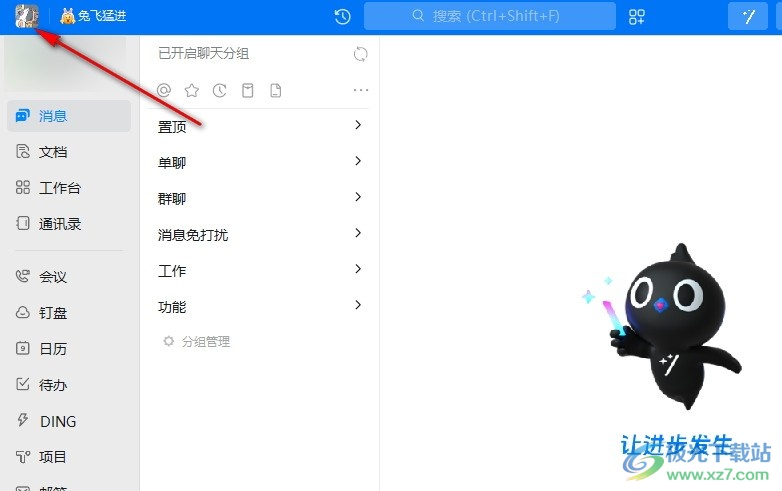
2、第二步,打开自己的头像之后,我们在菜单列表中点击打开“设置与隐私”选项
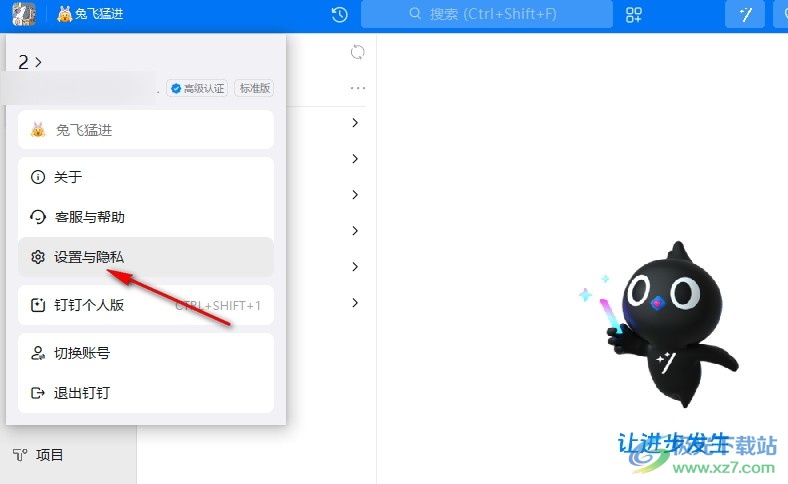
3、第三步,进入钉钉的设置页面之后,我们在左侧列表中点击打开“通用”选项
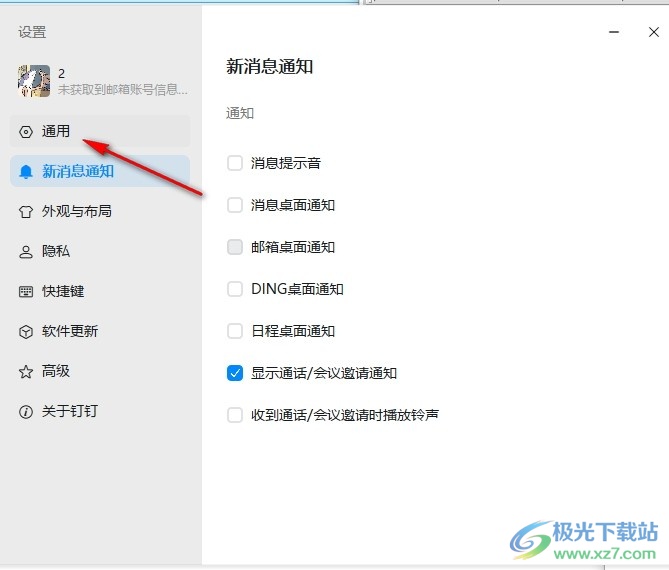
4、第四步,打开通用选项之后,我们在通用设置页面中找到“工作台应用内的所有页面都在钉钉内打开”选项
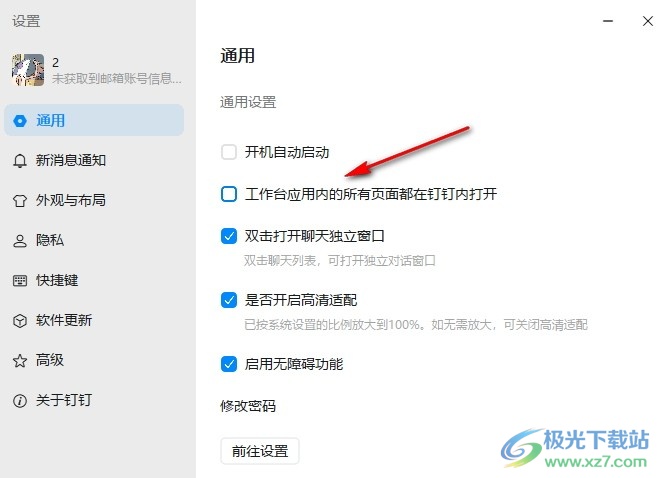
5、第五步,最后我们在通用设置页面中点击勾选“工作台应用内的所有页面都在钉钉内打开”选项即可
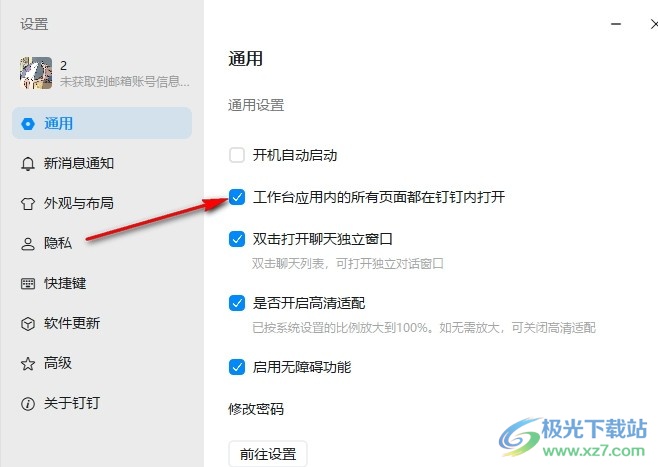
以上就是小编整理总结出的关于钉钉设置工作台内所有页面都在钉钉中打开的方法,我们在钉钉中打开设置与隐私选项,然后在钉钉的通用设置页面中点击勾选“工作台应用内的所有页面都在钉钉内打开”选项即可,感兴趣的小伙伴快去试试吧。
